win8.1 微软输入法备忘
更新日期:
文章目录
半角、全角切换
win8.1 的微软输入法 UI 灰常简洁,你在输入框都看不到半角、全角的切换按钮和状态显示。有些时候不小心按倒快捷键切换到全角,都不知道。这个你输入的英文字母会比全角的时候间隔要大,然后在网站上输验证码和密码各种不对。蛋疼得很,这个时候只要切换回半角就行了。快捷方式是: shitf + 空格。下面放一张全角、和半角的英文对比,很明显的:
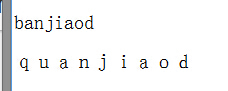
添加日文输入法
正在学习日文,当然要弄个日文输入法。window 微软输入法自带了日文输入的。在 win8.1 中右键单击屏幕下面输入法那个“M”的图标,然后“添加语言”,把日文加上就能调出日文输入法了:
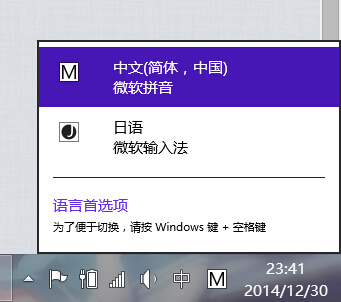
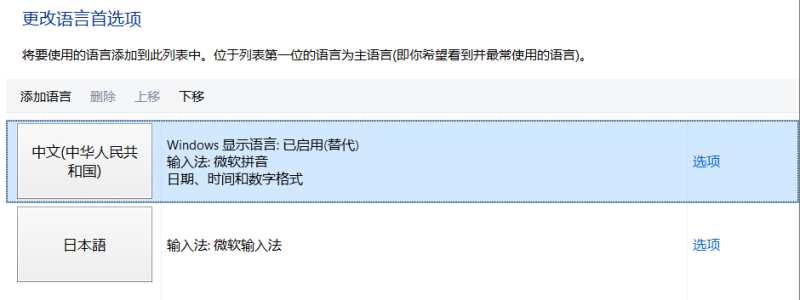
然后按 win键 + 空格 切换中文输入法和日文输入法。在日文输入中选罗马音输入(默认就是这个):
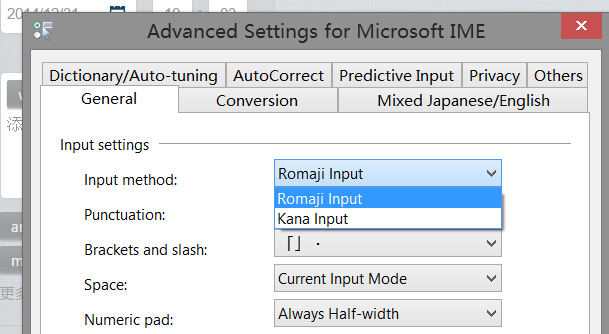
然后就是按罗马音来输入日文,罗马音就是日文五十音图里标的那些,例如下面这些:

敲 a 就是 あ,敲 i 就是 い。然后点击日文输入法的图标会变成 A ,可以直接输入英文(快捷键是 alt + ~(esc 旁边那个))。
然后说下平假名(Hiragana)和片假名(Katakana)切换的问题。日文图标是 あ 的时候输入的是平假名,按 ctrl + caps lock 可以切换成片假名输入,这个时候图标是 ア。然后按 atl + caps lock 可以切换成平假名输入。
当然还有一个快捷的办法,在平假名输入的时候,当打出音标的时候有条下划线,类似于我们拼音输入法候选词的时候那个下划线,这个时候按 F7 音标会变成片假名;同理在片假名的输入的时候按 F6 会变成平假名。
有了上面的基础,你就可以愉快的打出日文啦(当然前提是你要把五十音图背熟)。